googleアドセンス審査に通った、
初心者ブログ書きのその後のお話です。

前回のまとめ
ああっ
何も知らないって怖い!
というわけで、今回の話、行ってみましょう。
ads.txt設置不能事件
ads.txt(アズテキストと読みます)
というものがあります。
いや、素人なので全然知らなかったし、
今もそれほど詳しく知っている、
というわけではないのですが。
アドセンス審査に通って最初のメールを見て、
管理画面に移動すると、
お札(お金)が水槽の中を泳いでいるような
イラスト画像が出てきます。
 ギモンくん
ギモンくんストレートな表現!
そして、審査に通った嬉しさを噛みしめながら、
いろいろ設定とかメニューの画面を見ていきます。
で、最初、当日は何も出ていなかった
と思うのですが、
翌日ぐらいにまた管理画面を見た時に
見積収益とかデータが並んでいる
(当然まだゼロ)欄の上の方に
赤く表示された文章がありました。
要注意 – ads.txt ファイルが
含まれていないサイトがあります。
収益に重大な影響が出ないよう、
この問題を
今すぐ修正してください。
さあ、ここからが
長い闘いの始まりです。
ads.txtで認定販売者を宣言する
認定販売者
……登録販売者と何か似てますね。
全然、何の関係もないですが。
(登録販売者ジョーク)
さて、つまらない冗談はおいておくとして、
googleアドセンスのヘルプには、こうあります。
読んでいくとわかる人はわかるかもしれませんが、
僕はサッパリでした。
いや、ふわっとなんとなく。
けど、とりあえず出ている警告というか、
要注意が怖いので、さっさと消したい。
別に
こちらにとって不利益な内容ではない
ことくらいは理解できるので
書かれている内容をそのままに、
そっくりそのまま
コピー&ペースト(以下コピペ)して、
アカウントIDに相当する部分だけを
自分のIDに書き換えた内容を
Windowsのメモ帳で保存して、
それをそのままサーバーに
アップロードしました。
アップロードは
自分が使っているmixhostサーバーだと、
cpanelからファイルマネージャーに入り、
ファイルマネージャーから
public.htmlフォルダをクリック。
フォルダ内のルートドメインフォルダ?、
このブログの場合だと
dlag.xyzフォルダを選択し、
そのフォルダの中に、
先ほど作ったテキストファイルを
アップロードします。
これで完了。
のはずですが……
消えない要注意
1日2日くらい経ちましたが、
要注意表示が全然消えません。
ネットでも情報が錯そうしていて、
消えるまで1日かかります、とか
48時間かかります、とか
1週間かかります、とか
どれが本当なんだ、と
多分誰も正解を知らないであろう
情報が飛び交っていました。
アドセンス審査の時もそうだったのですが、、
自分は、とことん堪え性がないらしく、
多分これで合ってるはず、
と思いつつも色々調べました。
自分で確認できるチェッカーのようなものがある、
ということを知り
2つほど試してみた結果、
1個はパーフェクト表示で、やった!
と思いつつも
もう1個の方
こちらではエラーが出て、
正しく設置できていない、という結果でした。
ISO-8859-1は誤った文字コードです。
このようなエラーメッセージが表示され、
初心者の僕は
まず、ISO-8859-1って何ですか?
という状態でした。
そして、どうやら
メモ帳にそのまま書いたのではダメらしい
ということを知り、
アップロードしたテキストを削除して、
新しくテキストエディタをインストールし、
ads.txt関連で検索した結果
2つのエディタが紹介されていましたが、
最終的にTeraPadを使いました
それを使って文字コードUTF-8でads.txtを作成し、
前回と同じ場所にぶち込みました。
変わらないISO-8859-1エラー
再びチェッカーでチェックしてみましたが、
文字コードエラーは変わらないまま。
あああああああ!
なんでだー!
どうしてなんだよおおおおお!
床がキンキンに冷えてやがる!!



時事ネタは、
廃れるの早いぞ!
と、この辺でもう嫌になってきます。
それで更に更に調べていくと、
どうもサーバーによってはアップロードした
ファイルの表示が、
文字コードを変えてもサイトで表示される際には
変換されて表示されてしまうらしい、
ということを突き止めました。
(というか、googleで検索して調べただけですが)
そういう場合には
.htaccessファイルにコードを追加することで
それを回避できるらしい、
ということが書いてあったので、
それをそのままコピペして貼り付けます。
<Files ads.txt> AddType "text/plain; charset=utf-8" .txt </Files>
それでも尚、変わらないエラー
僕は基本ブラウザは
googlechromeを使っているのですが、
FireFoxからだとブラウザから表示された
ads.txtの文字コードがわかるらしいので、
FireFoxをインストールしてみました。
そして文字コードを見てみた結果。
Windows-1252
(どーーーーーん!)
わー!
また知らない子がおる!!
この辺から
「もう知らん、無視無視!」
とか、思考停止状態になります。
元々どういう構造でそうなって、
どういう原理でそれを改善できるのか
イマイチわかっていないので、
自分で独自の対応をするには力不足なのです。
ネット情報だと、
チェックサイトでエラーが出たままでも
要注意表示が消えた、
とかいう人もいて、1週間くらいかかる、
と言ったネット情報と組み合わさって
「このまましばらく待ってみよう」
という判断になりました。
待てずにgoogle様に泣きつく
はい、堪え性、ありません。
足掻きます。
不安とストレスから、
以前アドセンス申請をする際に参考にしたサイトで
メールさえ来ないときは本来はNGですが、
フィードバックから送ってみると良いかも
ウチはそれですぐメール来ました。
という内容の話を見たことがあったので、
全然違う話ではありますが、
Google様に何がどう間違っているのか、
おかしなところを少しでも知りたい、
ヒントの欠片でも知りたい、と思って
フィードバックからメールを送信しました。
結果?
反応なしでした。
↑そりゃそうだろ
待てど暮らせど
消えません。
サッパリ。
ですよねー。
わかってはいたけれど、
現実はそんなに甘くはありません。
その間ツイッターではどんどん
「解決できました!」
「表示消えた!」
という報告が出てきます。
多くの人が、
自分が解決できた方法を書いたブログ記事を
アップしていたので、
その記事を読んでいくのですが、
だいたいがほぼ僕が上で試した方法でした。
もういいや
と諦めかけた時、
今まで試していなかった方法を見つけました。
プラグインで対応する
試していなかったし、探してもいなかったけど、
多分そういうプラグインはあるだろうな、
となんとなく、
ふわっとは思っていましたが、
プラグインはテーマとの相性などがあったり、
たくさん入れると重くなったりする、
という話もあったので、極力追加したくない。
今、もう既に15個以上入れているので、
できることならそこは避けたかったのですが、
ストレスがマックスで、
ブログ記事の更新もおぼつかなくなってきたので、
もはや相性とか重くなるとか、
そんなこと気にしている場合ではない状況でした。
俺は!
あの!
要注意表示を!!
ただ、ただ!!!
消したいんだー!!!!
(魂の叫び)
そんなわけで、ネットで先行者の方話を調べて、
色々調べた結果このプラグインにした、
とおっしゃっていた、
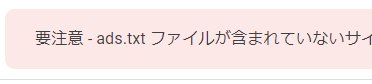
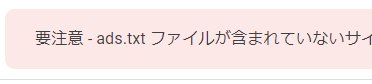
こちらの方が紹介していた
ads.txt admin
このプラグインで行くことにしました。
WordPressの現バージョンと
互換性があるかどうかが不明だったので
とりあえずバックアップは取りました。
(バックアップ、めっちゃ重要)
結果発表
長かったこの闘いも
ついに終わりを迎える時が来ました。
明けない夜はない。
日はまた昇る。
ツイッターの僕の呟きログによると、
この闘いの始まりは
6月4日朝5時前後からです。
そこから迷走し続け約10日。
このプラグインを入れて、
そこからads.txtを設置したのが
6月14日の午前2時51分。
アドセンスの管理画面から要注意表示が消えたのが
同日午前8時26分になっています。
アドセンス審査の時もそうだったけど、
正解引き当てると対応早いな、googleさま💧
残された謎
正解を引き当てた後、
サイトアドレスからテキストファイルを見てみると、
内容的にはads.txt adminの
©のようなものがある、
要は
このテキストはこのプラグインで作りましたよー、
という表示
それ以外に
僕が設定したファイルと
特別な違いはあるようには見えません。
ツイッター上では
チェッカーでエラー出たままでも
要注意表示が消えた、という人もいます。
一体何が悪かったのだろう、
という謎は残ったままですが、
そのヒントのようなものを
ネットの海で発見しました。
公式のヘルプからコピペした文章だと、
,の後にスペースが入っているらしい。
それを削除して再設置すると警告が消えた、
という人がいました。
公式も、説明サイトも、どの説明でも
コピペしてIDのところだけ変えてください、
とか言ってたような
また、編集する.htacassファイルも、ツイッターで
「そっちのファイルかー、
文字コードおかしいから変だと思ってたんだよ」
というような呟きも発見して、
文字コードの部分と.htacassファイルの部分が
とても気になっています。
僕がルートドメインフォルダだと
思っているフォルダの
1階層上のpublic.htmlフォルダ、
こっちにも.htacassファイルがあって、
(ひょっとしてそっちを編集するのか?)
(そういえば、ads.txtを設置するのは
ルートドメインフォルダ、
とは書いていたけれど、
編集する.htacassファイルが
ルートドメインフォルダだと
はっきり書いている説明は
見ていない。もしや……)
と思い、試してみたい気持ちもなくはないけど、
僕はもうあの要注意表示は見たくない。
↑トラウマレベル
(※2020年2月26日追記)
未だに試していないし、
おそらく考えすぎだと思います。
何が原因で、何故そうなったのか、
今もって不明ですが、
WordPressテーマをSWELLに変えた現在、
テーマにあるSWELL設定から
ads.txtを設置できるので、
そちらで設置した後、
ads.txt adminはアンインストールしています。
カンタンすぎて、
何だったんだ、これ
という気分です。


僕が出した結論
今回の件。
テキストエディタを使って正しい文字コードで、
正しい場所に正しくアップロードして、
.htacassファイルに正しく指定指示も記入して、
それでもまだ要注意警告が消えないという方に。
僕がお勧めするのであれば、
プラグイン枠を1つ
消費するデメリットはありますが、
自分で設置して結果を得た
ads.txt adminプラグインをお勧めします。
多分自分では正しいつもりでも、
どこかがおかしいのです。
けどそれは、専門家や自分より先を走っている人に
実際に設置しているところを
見てもらわないとどこが間違っているのか、
問題を特定して、それを修正することは
とても難しいことだと思います。
同じ人は同じことを何回も見落とすものです。
ブログのノウハウの情報って、
書籍で得ることもできますが、
こと最新のトラブルに関しては
ネットで検索して情報を得るか、
先行者にネットで相談して答えを得る、
しかないわけで。
百聞は一見に如かず、とも言うように、
これはとても難しいことだと思います。
なので、我々初心者は、
特に僕のようなレベルの方がいるのであれば、
下手にファイルを弄ったりするのは
最終手段で、まずは
簡単で
自分が細かいところまで弄る必要のない方法を
選ぶのが最適なのではないか、
と今回の件で思いました。
説明してくれている方々は
本当に細かいところまで、
わかりやすく丁寧に
説明してくれているのだけれど、
自分の環境がその説明に合ってるかどうか
判断するのは結局自分なので、
そこにエラーや見落としが
入り込む余地があるのだろうな、
と思いました。
ただ、プラグインの使用に関して、
もう一度改めて言わせてもらうと、
WordPressの現行バージョンとの互換が
確認できていないので、
バックアップは必ず取ってください。
バックアップめっちゃ重要。
以上が今回の
アドセンス、ads.txt戦記の顛末でした。
↑タイトル変わっとる




コメント